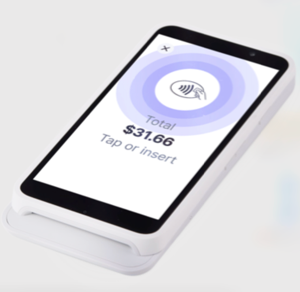Wix POS 등록: HP POS 하드웨어 연결하기
4 분
페이지 메뉴
- 1 단계 | 악세서리에 HP POS 태블릿 연결하기
- 2 단계 | 카드 리더기 켜기
- 3 단계 | Wix 계정에 로그인하기
- 4 단계 | 기기 동기화하기
- 5 단계 | POS 설정 테스트하기
중요!
- 이 도움말은 오프라인 비즈니스를 위한 Wix POS 등록에 대한 도움말을 제공합니다.
- 더 이상 HP POS 하드웨어를 구매할 수 없습니다.
Wix 등록 POS에 오신 것을 환영합니다. 이 도움말은 HP 태블릿, 카드 리더기 및 기타 기기를 연결해 판매를 시작하는 방법을 보여줍니다.
ELO 하드웨어를 구매했나요?:
ELO POS 하드웨어를 연결하는 방법을 확인하세요.
1 단계 | 악세서리에 HP POS 태블릿 연결하기
먼저 POS 태블릿의 포장을 개봉하고 구매한 액세서리에 태블릿을 연결합니다. 연결이 완료되면 태블릿을 연결할 수 있습니다.
HP POS 태블릿 및 악세서리를 연결하려면:
- HP POS 태블릿의 상자를 엽니다.
- 포트에 액세스할 수 있도록 화면이 아래를 향하도록 태블릿을 조심스럽게 놓습니다.
도움말: 태블릿 베이스는 회전이 가능합니다. - 전원 아답터를 태블릿의 USB 유형 C 포트에 연결합니다.
참고: 아직 콘센트에 연결하지 마세요.
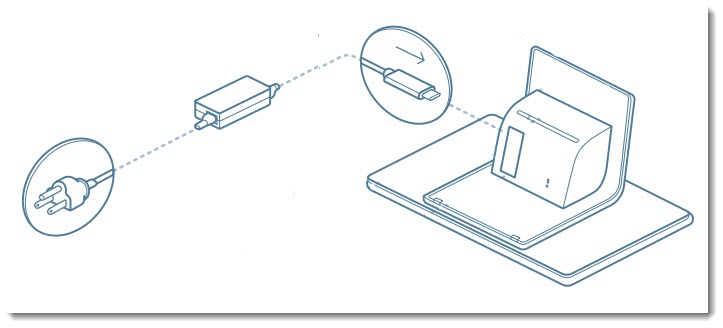
- USB-A 포트를 통해 바코드 스캐너를 연결합니다.
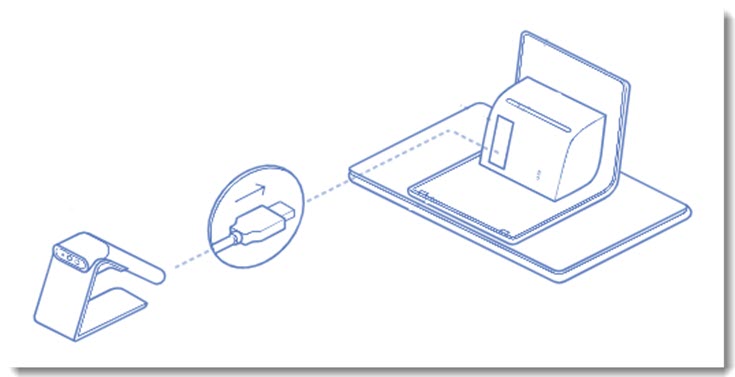
- 프린터를 연결합니다.
- HP 프린터: HP 프린터를 구매한 경우, USB-C 포트를 통해 연결합니다.
- Epson m30 시리즈 프린터: Epson 프린터가 USB를 통해 연결된 경우, USB-C 포트를 통해 연결합니다. 다른 방법을 사용해 연결되는 경우, Epson 프린터 설정 및 연결 방법을 확인하세요.
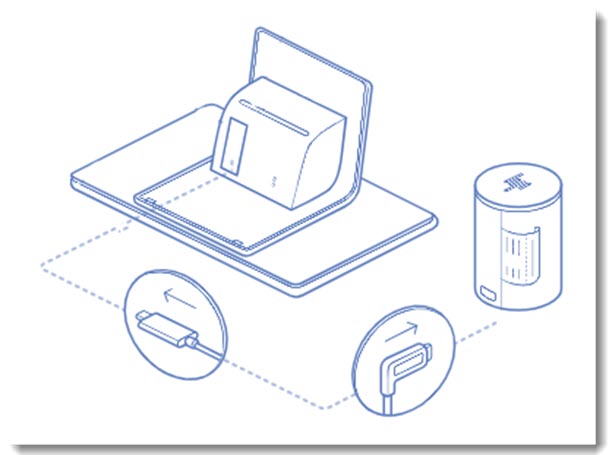
- RGB-12 연결단자를 사용해 금전등록기를 프린터에 연결합니다.
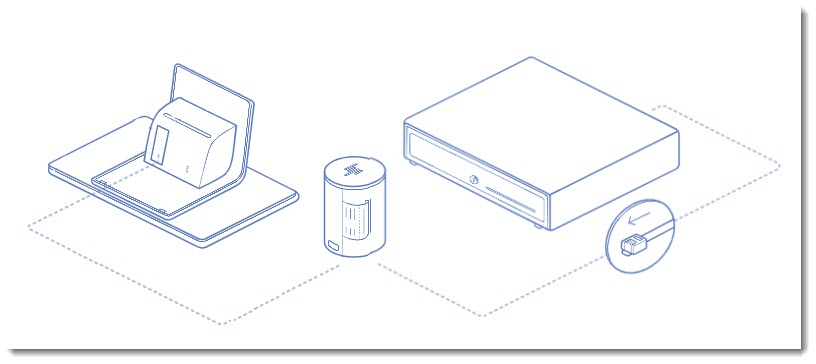
- 전원 어댑터를 전원에 연결합니다.
2 단계 | 카드 리더기 켜기
이제 카드 리더기를 설정할 수 있습니다. 캐나다 및 미국 판매자는 서로 다른 카드 리더기 모델을 사용합니다.
미국 카드 리더기:
다음을 수행할 수 있습니다.
- 별도의 거치대를 구매합니다.
- 거치대에 꽂거나 꺼냅니다.
- 카드 리더기를 제거하고 무선으로 사용합니다.
카드 리더기를 활성화하려면:
- Wix 카드 리더기의 포장을 개봉합니다.
- 리더기를 벽면의 콘센트에 연결합니다.
참고: 카드 리더기는 블루투스를 통해 프린터에 무선으로 연결됩니다. - 전원 버튼을 눌러 카드 리더기를 켭니다.
중요!
배터리가 25% 미만인 경우, 카드 리더기가 자동으로 연결을 해제합니다.
3 단계 | Wix 계정에 로그인하기
이제 태블릿을 실행하고 Wix 계정에 로그인할 차례입니다. 계정을 로그인하면, 사용하는 제품에 따라 모든 Wix 쇼핑몰 제품 및 Wix 예약 서비스에 액세스할 수 있습니다.
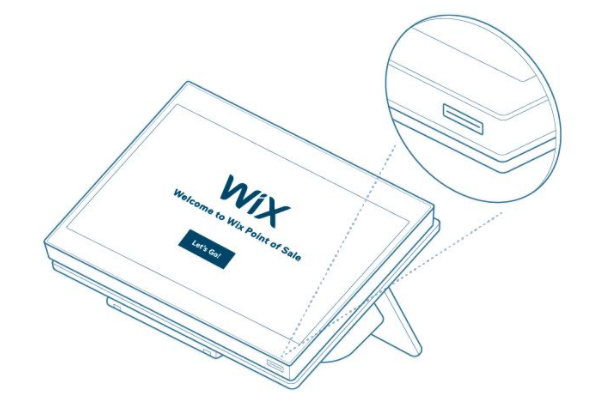
Wix 계정에 로그인하려면:
- 오른쪽 하단의 Power 버튼을 누릅니다.
도움말: Wix 로고 화면이 나타날 때까지 기다립니다(약 5초). - 태블릿을 Wi-Fi에 연결합니다.
- Wix 계정에 로그인합니다.
- 업데이트를 확인합니다.
- POS 태블릿을 엽니다.
- 왼쪽 하단의 Menu
 아이콘을 탭합니다.
아이콘을 탭합니다. - Settings를 탭합니다.
- 아래로 스크롤해 App & Tablet을 탭합니다.
- 사용 가능한 업데이트를 확인합니다.
- Install Update를 클릭합니다.
4 단계 | 기기 동기화하기
신용카드 결제를 수락하기 전 태블릿을 카드 리더기와 동기화해야 합니다.
도움말:
다른 POS 액세서리는 연결되면 자동으로 동기화됩니다.
카드 리더기를 동기화하려면:
- POS 태블릿을 엽니다.
- 왼쪽 하단의 Menu
 아이콘을 탭합니다.
아이콘을 탭합니다. - Settings를 탭합니다.
- 아래로 스크롤해 Manage Hardware를 탭합니다.
- Set up Card Reader를 탭합니다.
블루투스 카드 리더기 설정하기
네트워크 카드 리더기 설정하기
5 단계 | POS 설정 테스트하기
고객에게 판매를 시작하기 전, 시스템에 익숙해지도록 각 구성 요소를 테스트할 수 있습니다.
POS 설정을 테스트하려면:
- 스캐너 테스트: 쇼핑몰 제품을 스캔해 카트에 추가합니다(Wix 쇼핑몰 판매자 해당).
참고: 이것이 작동하려면 제품이 Wix 쇼핑몰 제품 카탈로그에 있어야 하며, SKU가 바코드와 일치해야 합니다. - 카드 리더기 테스트: 카트에 아이템을 추가하고 신용카드로 체크아웃합니다.
도움말: 전체 금액이 청구되지 않도록 할인을 추가할 수 있습니다. - 금전등록기 테스트:
- 거스름돈 제공: 현금 판매를 설정하고 거슬러 주어야 하는 금액을 입력합니다.
- 수동으로 금전등록기 열기: 태블릿 하단 바에서 Checkout을 탭한 후 Actions를 탭한 후 Open Drawer w/o Sale을 선택합니다.
- 프린터 테스트: 테스트 구매 시 결제 후 Print Receipt 옵션을 선택합니다.
도움말: 비즈니스 이름, 로고 등이 표시되도록 영수증을 사용자 지정할 수 있습니다.
Wix POS 빠른 설정 가이드를 다운로드합니다.